Kako izvući isječke iz videozapisa pomoću VLC Media Playera nakon što omogućite napredne kontrole i odaberete mapu izlaza za snimanje
Svima se dogodilo da imaju video od kojeg nas zanima samo dio, koji može biti na početku, na kraju ili u sredini samog videa. Za precizan rad i spremanje samo željenog dijela, možete koristiti uređivače videozapisa poput da vinci rješava,
sačmarica
ili također
uređivač videa
iz
Windows 10 i 11.
U ovom postu ćemo vidjeti kako možete izdvojiti jedan ili više isječaka iz videa pomoću multimedijskog playera par excellence, koji
VLC media player
koji se definira kao igrač
šablona
za audio i video datoteke.
Jedna od njegovih brojnih značajki omogućuje nam da
snimiti što program reproducira, mogućnost odabira dijelova videa koje namjeravamo spremiti. Sjećam se i toga sa VLC možeš uhvati kadar
videozapisa i spremite ga kao sliku za korištenje, na primjer kao sličicu, a zatim ga objavite YouTube.
VLC media player
je besplatan, otvorenog koda i može se instalirati na
Windows, Mac i Linux. Pritisnite strelicu pokraj gumba
Preuzmite VLC da zatim odaberemo vezu našeg operativnog sustava. U vrijeme pisanja, najnovija verzija je
3.0.17.4. korisnik prozori idem preuzeti datoteku .exe
za dupli klik.
Morat ćete slijediti dijaloške okvire kako biste dovršili postupak instalacije. VLC media player.
objavljeno na mojoj
Youtube kanal
tutorial u kojem objašnjavam kako
izdvajanje isječaka iz videa s VLC.
Prije spremanja dijelova videozapisa morate promijeniti neke zadane postavke videozapisa. VLC.
otvoren VLC a ti idi Vizija a zatim provjerite a napredne kontrole da biste vidjeli drugi red gumba.
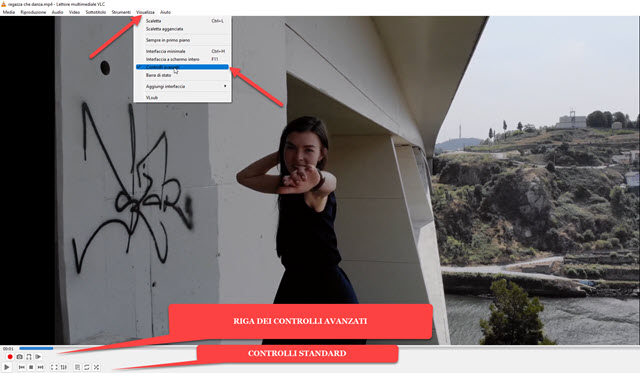
Onih novih provjere Ja sam Snimiti,
Napravite snimku zaslona, zaokružite od točke A do točke B i napredovanja
okvir po okvir, odnosno s lijeva na desno. Oni će biti pozicionirani iznad klasika Dodir to je od Stop.
Uvijek na jelovniku VLC zatim idi gore
Alati -> Postavke i odaberete karticu
Ulaz / koderi.
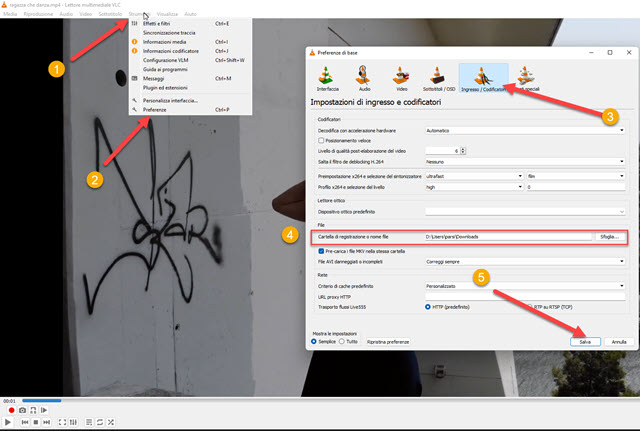
Iznutra Naziv mape ili datoteke zapisnika vi birate kamo ćete poslati unose napravljene pomoću VLC. Zatim kliknite na Pretražiti a vi birate mapu iz
preglednik datoteka pa idi gore
odaberite mapu
odmah Spremiti.
U ovom smo trenutku spremni izdvojiti isječak iz videa. on ide gore
Mediji -> Otvori datoteku a vi birate video iz kojeg
povucite kopče. on ide gore Ti otvori i video se reproducira zaustavljajući ga neposredno prije početka isječka koji se sprema.

Zatim kliknite na gumb Dodir za reprodukciju videozapisa i kada je dosegao Polazna točka isječka za spremanje kliknite gumb Snimiti. Zatim kliknite na isti gumb kada reprodukcija dosegne točku gdje bi isječak koji treba izdvojiti trebao završiti. zatim otvorite
preglednik datoteka iznutra izlazna mapa od
zapisa koje smo odabrali ranije u kartici
Ulaz / koderi od Postavke.
Prikazat će se video datoteka s nazivom ove sintakse:
vlc-zapis-godina-mjesec-dan-sat-minute-sekunde-ime-datoteke.ext
Gdje podružnica je ekstenzija formata datoteke, na primjer mp4. Ova datoteka nije ništa više od a
izvadak iz originalnog videa dobiven kroz
video snimanje od početne do krajnje točke.
Izvorna video datoteka ostat će nepromijenjeni i ako želite možete nastaviti izvatci iz drugih isječaka.
